Uneori trebuie să trimiteți tabelul bazei de date cuiva pentru o analiză detaliată a conținutului acesteia. Acum, în Access 2010, puteți trimite direct tabelul bazei de date destinatarului printr-o procedură simplă, în loc să urmați metoda tradițională de atașare a fișierului la e-mail.
Notă: Această procedură necesită instalarea și configurarea Outlook pe computer
Lansați Access 2010 și deschideți un tabel de bază de date pe care doriți să îl trimiteți ca e-mail.
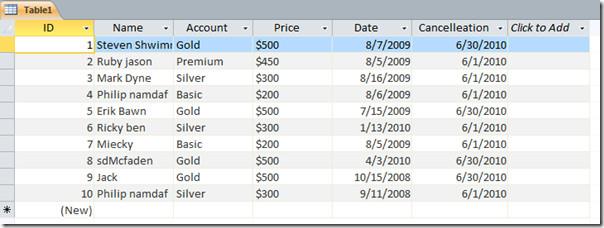
Acum navigați la fila Date externe și faceți clic pe E-mail.
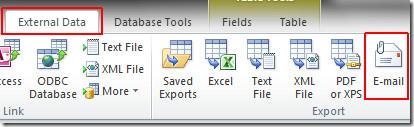
Veți ajunge la caseta de dialog Trimitere obiect ca , acum alegeți formatul de ieșire și faceți clic pe OK. Am ales formatul HTML, care este universal accesibil.
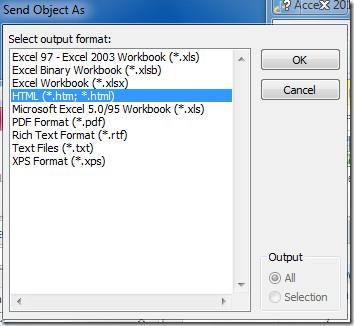
Se va deschide caseta de dialog Opțiuni de ieșire HTML . Dacă doriți să selectați un anumit șablon HTML, activați opțiunea Selectați un șablon HTML , faceți clic pe Răsfoire pentru a selecta șablonul și a-l aplica peste tabel. Alegeți Codificare implicită și faceți clic pe OK pentru a continua.
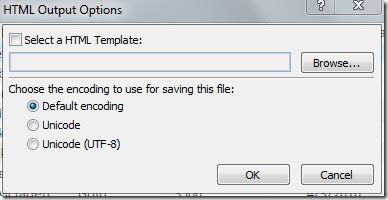
Se va deschide fereastra de e-mail Outlook, puteți vedea că tabelul bazei de date este convertit în format HTML și atașat e-mailului.
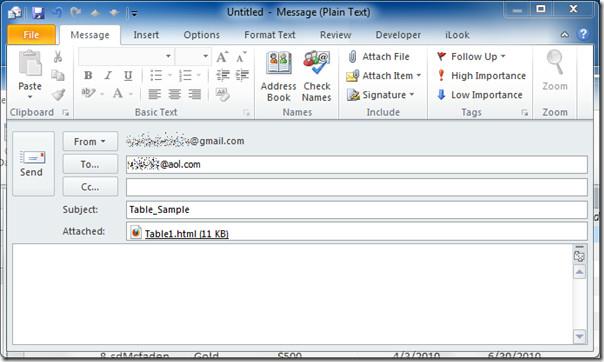
Faceți dublu clic pe fișierul atașat pentru a vizualiza tabelul în format HTML. Verificați poziționarea coloanelor și a rândurilor așa cum se arată în captura de ecran de mai jos.
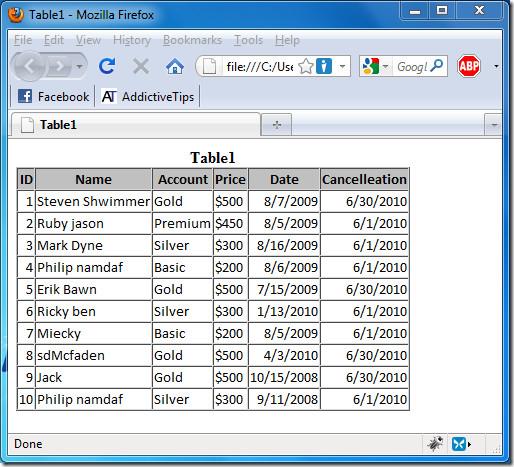
De asemenea, puteți consulta ghidurile anterioare despre Crearea formularelor de e-mail și Gestionarea răspunsurilor în Access 2010 și Indexul tabelelor în Access 2010.

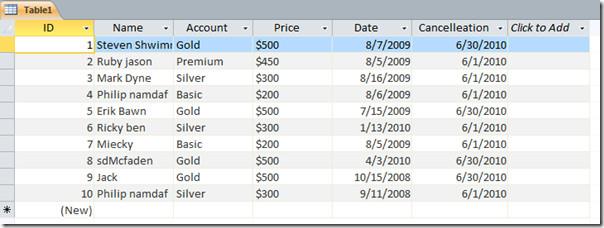
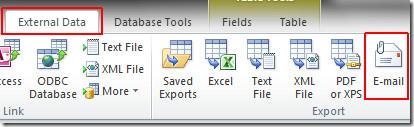
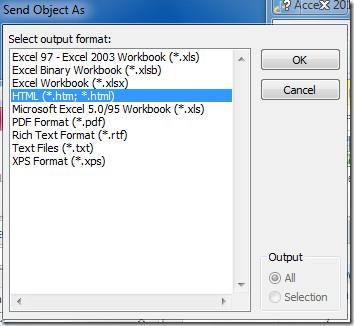
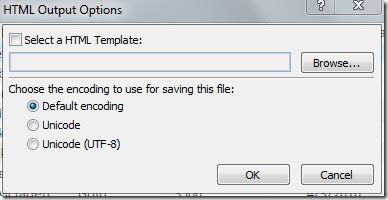
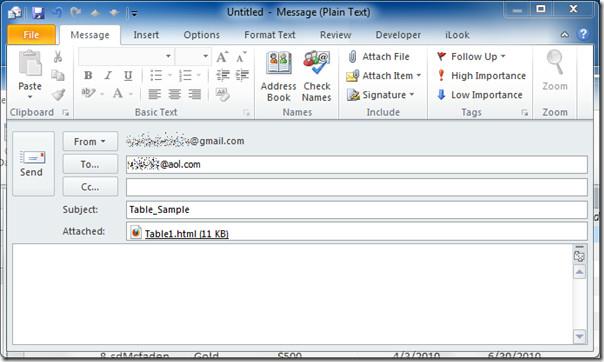
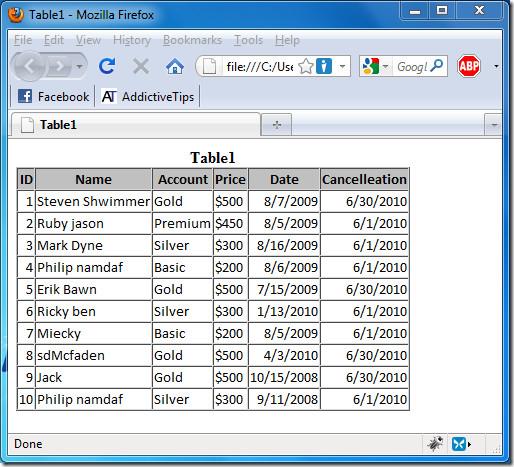




![Setări panglică export/import și bară de instrumente acces rapid [Office 2010] Setări panglică export/import și bară de instrumente acces rapid [Office 2010]](https://tips.webtech360.com/resources8/r252/image-8447-0829093801831.jpg)



